DisplayCAL是一款专业的显示器色彩管理软件,校正可以从供应商软件导入,或者如果光谱仪可用则从测量结果创建。专注于显示器颜色校准方面的准确性和多功能性,可以为其使用者提供强大的屏幕色彩调整功能。相信大家都遇到过,DisplayCAL符合国内用户的使用习惯,同时还能试用其支持的多显示设置、验证和报告功能、创建视频3D LUT以及可选的CI,支持对校正进行快速的设置。欢迎来快盘软件园下载体验。

DisplayCAL软件特色
1.包括了对百位、白色亮度、色调曲线、校正速度、预算测量时间
2.描述档品质的调节
3.可以对设定集进行快速的设置
4.使用自定义原色,白点和黑点创建合成ICC配置文件,以及在设备链接(3D LUT)转换中用作工作空间或源配置文件的色调响应。
DisplayCAL软件亮点
1.还可对档名称进行描述
2.支持不同显示设备类型的色度计校正,以提高色度计的绝对精度。校正可以从供应商软件导入,或者如果光谱仪可用则从测量结果创建。
3.轻松复制和粘贴,以进行配置文件验证和评估。
4.支持不同显示设备类型的色度计校正,以提高色度计的绝对精度。校正可以从供应商软件导入,或者如果光谱仪可用则从测量结果创建。,测试图表编辑器:创建具有任何数量和颜色补丁组合的图表,可以从CGATS,CSV文件(仅限制表符分隔)和电子表格应用程序,轻松复制和粘贴,以进行配置文件验证和评估。,使用自定义原色,白点和黑点创建合成ICC配置文件,以及在设备链接(3D LUT)转换中用作工作空间或源配置文件的色调响应。
5.通过测量检查显示设备的均匀性
DisplayCAL软件特点
1.测试图表编辑器:创建具有任何数量和颜色补丁组合的图表,可以从CGATS,CSV文件(仅限制表符分隔)和电子表格应用程序,轻松复制和粘贴,以进行配置文件验证和评估。
2.支持不同显示设备类型的色度计校正,以提高色度计的绝对精度。校正可以从供应商软件导入,或者如果光谱仪可用则从测量结果创建。
3.支持对校正进行快速的设置;,包括了对百位、白色亮度、色调曲线、校正速度、预算测量时间;,描述档品质的调节;,也对测色板进行快速的优化;,还可对档名称进行描述;,可以对设定集进行快速的设置。
4.也对测色板进行快速的优化
DisplayCAL下载安装方法
首先下载好文件包,将其解压出来运行主程序开始安装,选择一种使用语言。
2、在许可协议界面,选择“I Accept”,点击“Next”。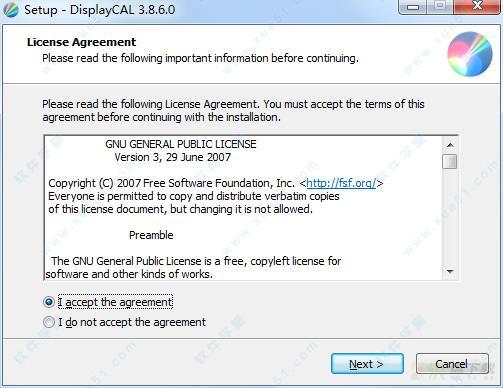
3、选择你想要的安装路径,点击“Next”。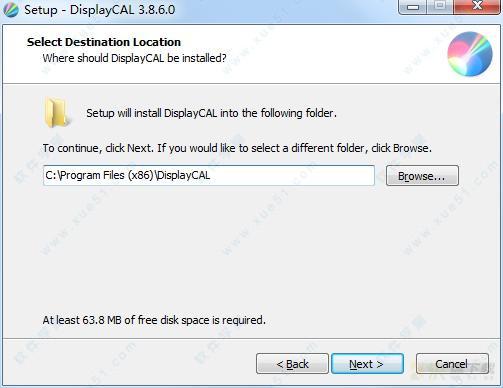
4、这里默认开始菜单选项设置,点击“Next”。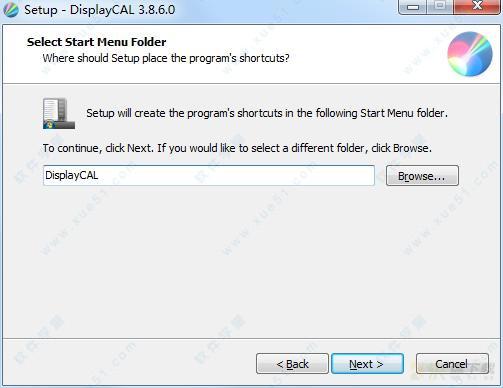
5、勾选上创建桌面快捷方式这一项,点击“Next”。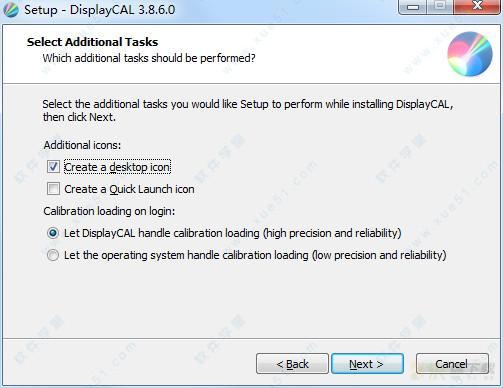
6、然后根据提示完成对软件的安装,就可以免费使用各大功能了。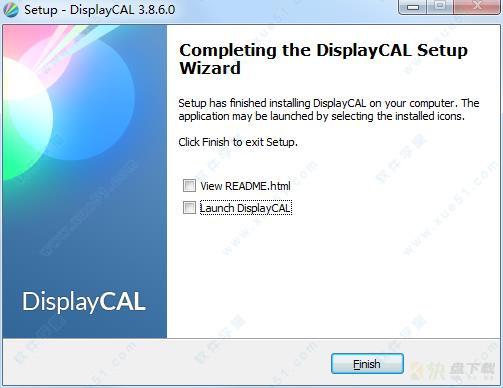
DisplayCAL使用说明
显示和仪器设置
在显示和仪器中你可以调整显示器的分辨率大小以及屏幕的自动修正功能。
2、校准设置性能
在校准页面中你可以对该软件的白位、白色亮度、色调曲线以及校正速度等功能进行调整。
3、分析设置
而在分析页面中你可以对其描述档品质、测色板、色块数目以及描述档名称等分析功能进行调整。
4、3D LUT设置
3D LUT设置页面则能让你对电脑的原始色域、色调曲线、渲染目的以及输出输入编码等特性进行设定。
1)之后直接点击校正及特性分析,上面的选项都不需要调整。然后把校色仪对准屏幕上出现的白框(白框中间有个十字,使用爱色丽i1或者彩猴时,记得把校色仪翻开)。
2)接下来进入“互动显示器调整”页面,先点击开始测量(下图中“停止测量”的位置,如果觉得背景声音吵,可以点击旁边的声音图标来静音)。这时候校色仪会先测量出显示器的红、绿、蓝通道输出,以及亮度。
3)如果你的显示器支持R、G、B通道调节(戴尔显示器是在颜色设置>预设模式>自定颜色),可以调整R、G、B的输出让他们尽可能对齐。亮度通常设定在120180范围内,寻找你自己看着舒服的亮度就可以了。
4)下面是R、G、B对准后的情况。点击“停止测量”,然后点击“继续校正”。
5)后续过程大概需要30分钟。这时候你可以去泡杯咖啡,收个快递,看一集动画片……完成校色后,会弹出来一个提示框,上面有对显示器的色准、色域分析。最后点击“安装描述档”,一切就完成了。
6)在Windows系统内,DisplayCAL会在右下角显示一个图标,工作正常时图标是彩色的,有问题的时候图标是黑白的。
DisplayCAL更新日志
增强:使用基于校准精度的单曲线检测,以及XYZ LUT配置文件的整形标签。
增强:更新法国本地化(感谢JeanLuc Coulon)。
增强:当为XYZ LUT配置文件生成高分辨率PCS到设备表时,圆形PCS候选“适合”,因此不会有可能不必要地丢弃好的匹配,而是以较低的有效使用可用查找表格网格点的匹配为条件(可能会加快过程也是如此)。







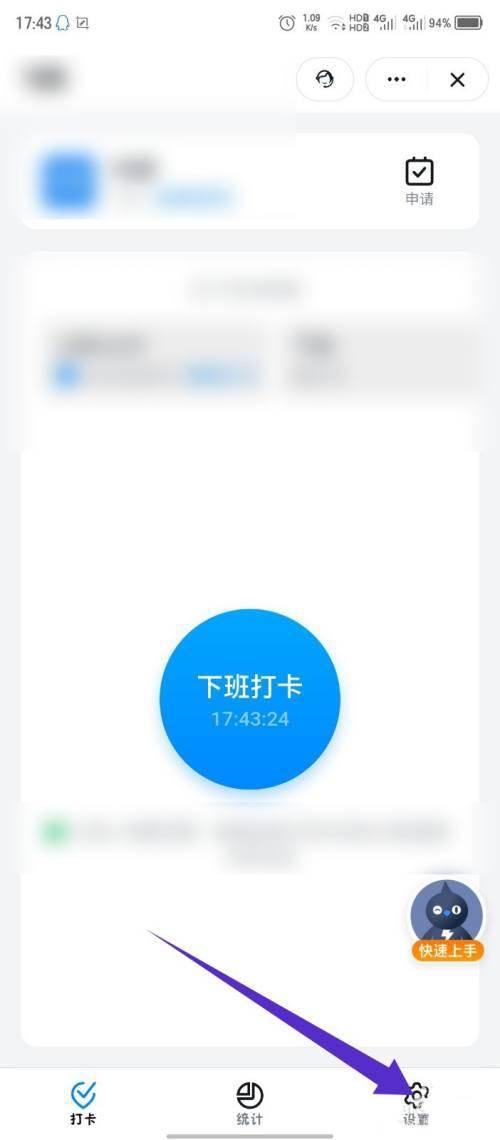










 坯子库2021下载
坯子库2021下载 lightroom6.9破解补丁
lightroom6.9破解补丁 淘淘图片倒影之星下载
淘淘图片倒影之星下载 ClearAi下载
ClearAi下载 Gif Tools下载
Gif Tools下载 adobe lightroom6 下载
adobe lightroom6 下载 win10画图工具
win10画图工具 Redshift渲染器最新版
Redshift渲染器最新版 悟空图像处理软件下载
悟空图像处理软件下载 DNF名片制作工具
DNF名片制作工具